怎样把电脑文件传到另一台电脑 怎样使用USB传输快速将一台电脑的文件转移到另一台电脑
更新时间:2023-09-30 14:44:06作者:jiang
怎样把电脑文件传到另一台电脑,在现代社会电脑成为了我们生活和工作中不可或缺的一部分,随着信息的不断增长和电脑的普及,我们常常面临一个共同的问题:如何将一台电脑中的文件快速传输到另一台电脑中去?幸运的是我们可以通过使用USB来实现这个目标。USB传输不仅方便快捷,而且操作简单,几乎人人都能够轻松上手。接下来让我们一起来了解一下如何使用USB来快速将一台电脑的文件转移到另一台电脑吧!
具体方法:
1.首先在桌面上,点击“网络”图标。

2.然后在该界面中,双击打开“要传送的另一台电脑”图标。
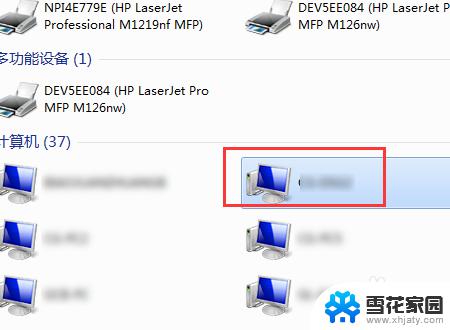
3.之后在该界面中,点击共享的“Users”选项。
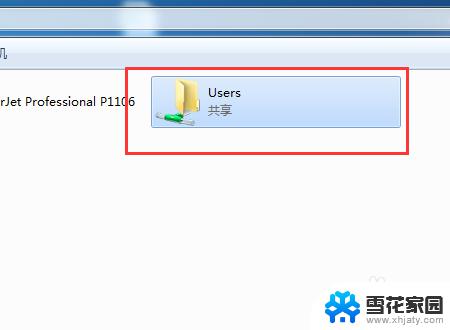
4.接着在该界面中,进入要传送的另一台电脑的共享文件夹。
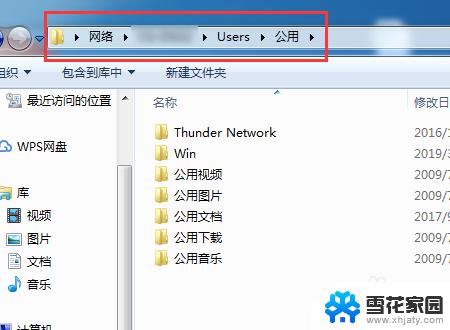
5.然后在桌面中,选中要传送的文件,右键点击“复制”选项。
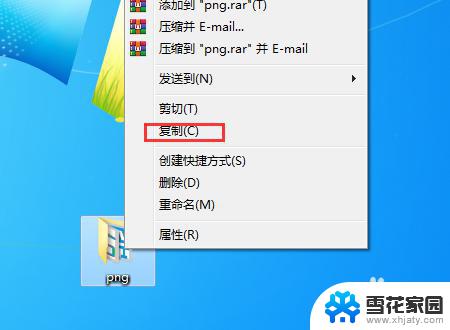
6.然后在要传送的另一台电脑的共享文件夹界面中,右键点击“粘贴”选项即可
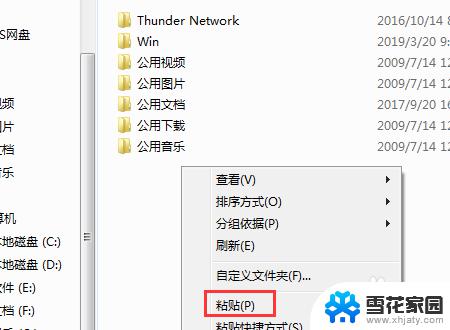
7.最后在该界面中,显示成功将一台电脑的文件转到另一台电脑
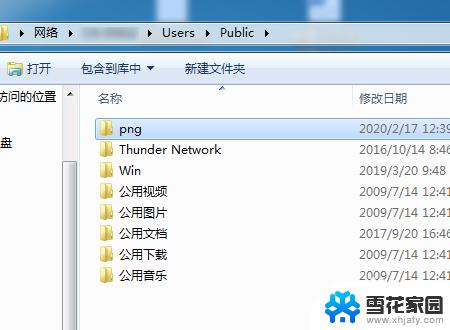
以上是如何将电脑文件传输到另一台电脑的全部内容,如果您有任何疑问,请按照我们的方法进行操作,希望这能帮助到您。
怎样把电脑文件传到另一台电脑 怎样使用USB传输快速将一台电脑的文件转移到另一台电脑相关教程
-
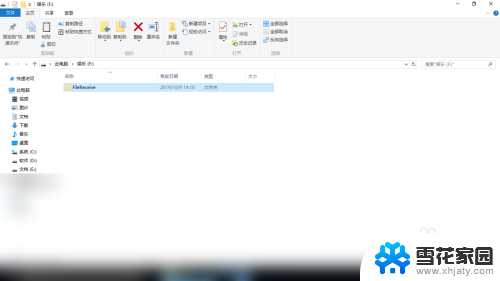 两台电脑传输文件 在电脑之间快速传输大文件的步骤
两台电脑传输文件 在电脑之间快速传输大文件的步骤2024-05-12
-
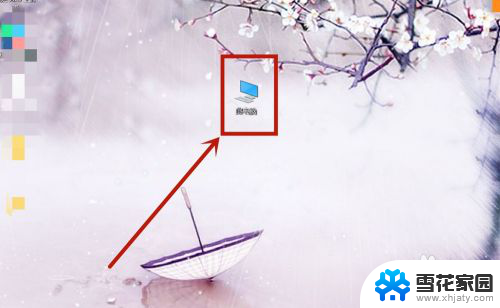 文件夹转移到另一个文件夹 怎样把文件移动到另一个文件夹
文件夹转移到另一个文件夹 怎样把文件移动到另一个文件夹2024-05-02
-
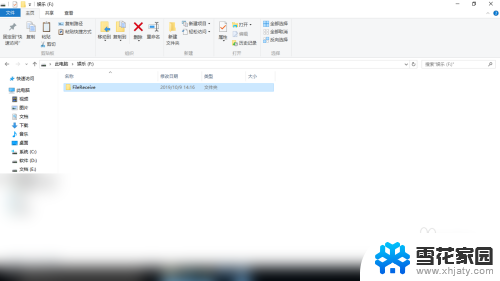 两台电脑传输大文件的方法 快速传输大文件的两台电脑间方法
两台电脑传输大文件的方法 快速传输大文件的两台电脑间方法2024-03-14
-
 怎么用手机传文件到电脑 USB线如何传输手机文件到电脑
怎么用手机传文件到电脑 USB线如何传输手机文件到电脑2024-06-10
- 两台电脑怎样互传文件 电脑之间怎么互相传送文件
- 一台电脑怎么远程控制另一台电脑 电脑远程控制操作指南
- foxmail怎么把邮件更换到另一个电脑 如何将旧电脑上的Foxmail邮箱邮件转移到新电脑上
- 电脑怎样连接另一台电脑打印 如何设置另一台电脑与打印机的连接
- 怎么把文件夹移动到另一个盘 C盘文件夹如何移动到D盘
- 手机数据线如何连接电脑传文件 怎样通过USB线将手机文件传输到电脑
- 打印机显示脱机状态怎么解决win0 打印机脱机无法打印怎么办
- window系统怎么设置锁屏密码 电脑桌面密码安全设置
- windows可以删除文件 笔记本文件删除方法
- 惠普windows七系统的电脑怎么恢复出厂设置? 笔记本电脑系统恢复方法
- window 10如何调电脑亮度 电脑屏幕亮度调节方法
- 电脑提示windows无法格式化怎么办 windows无法完成格式化的解决办法
电脑教程推荐